Як зменшити гучність у Zoom, Google Meet і Microsoft Teams

Програми для відеодзвінків стали найважливішою частиною віддаленої роботи та навчання. Досліджуйте, як зменшити гучність у Zoom, Google Meet та Microsoft Teams.
Скільки часу потрібно, щоб повторно активувати обліковий запис Snapchat?
Пам’ятайте, що вам потрібно повторно активувати свій обліковий запис протягом 30 днів. Як зазначено в Snapchat, потрібно відновити видалений обліковий запис Snapchat протягом заданого терміну. Якщо ні, ви повинні бути готові зіткнутися з постійним пошкодженням вашого облікового запису Snapchat.
Snapchat – це дуже цікаво, щоб швидко ділитися веселими зображеннями серед ваших контактів. Це познайомило світ з новою одержимістю використовувати фільтри через селфі-камери. Люди також іноді вважають це досить інноваційним. Саме тому Snapchat визнаний одним з найбільш часто використовуваних додатків на смартфонах. Однак, якщо ви дезактивували свій обліковий запис, але вам достатньо детоксикації соціальних мереж, і хочете знати, як повторно активувати обліковий запис Snapchat, ця стаття для вас.
Як повторно активувати обліковий запис Snapchat?
У цій публікації ми обговоримо, як знову активувати обліковий запис Snapchat, а також пункти, які слід пам’ятати під час видалення облікового запису Snapchat.
Як повторно активувати обліковий запис Snapchat на Android або iPhone
Давайте дізнаємося, як повторно активувати обліковий запис Snapchat, оскільки це не так просто, як здається. Як і насправді, у додатку немає такої кнопки. Виконайте наведені нижче інструкції, щоб повернути свій обліковий запис Snapchat у належний режим. Ці кроки потрібно виконати на вашому смартфоні.
Крок 1. Запустіть програму Snapchat на своєму телефоні.
Крок 2: Заповніть своє ім'я користувача та пароль, щоб увійти до свого облікового запису.
Крок 3: Торкніться Увійти.
Крок 4. У повідомленні написано – Якщо ви хочете повторно активувати свій обліковий запис. Торкніться ОК.
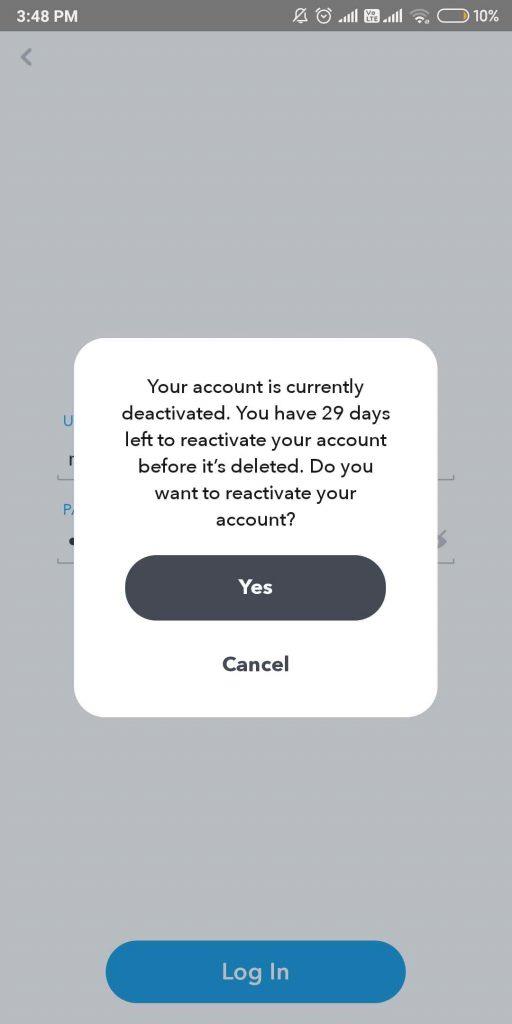
Крок 4: Вам буде надіслано лист із повідомленням про те, що ваш обліковий запис Snapchat повторно активується.
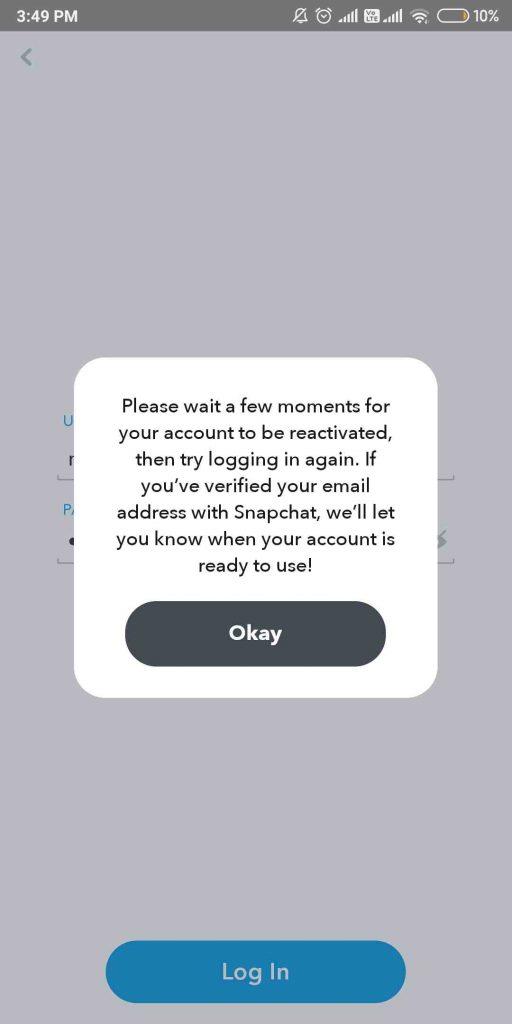
Крок 5. Ви побачите, що ваш обліковий запис Snapchat знову працює .
Пам’ятайте, що відновлення всіх даних у вашому обліковому записі Snapchat може зайняти кілька годин . Це включає оновлення ваших спогадів, які є повною колекцією фотографій. Коли сервер отримає інформацію про повторно активований обліковий запис Snapchat, він отримає доступ до всіх його даних.
Крім того, якщо ви намагаєтеся повторно активувати свій обліковий запис Snapchat, але не можете цього зробити, перевірте наведені нижче пункти, оскільки це кілька випадків, коли ви не можете повернути свій обліковий запис Snapchat.
Як відновити видалений обліковий запис Snapchat?
Якщо вам було цікаво, як деактивувати обліковий запис у Snapchat, перегляньте наведені нижче кроки:
Крок 1. Перейдіть у веб-браузер і введіть «Видалити мій обліковий запис Snapchat». Дотримуйтесь розділу « Видалити мою офіційну сторінку Snapchat» зі служби підтримки.
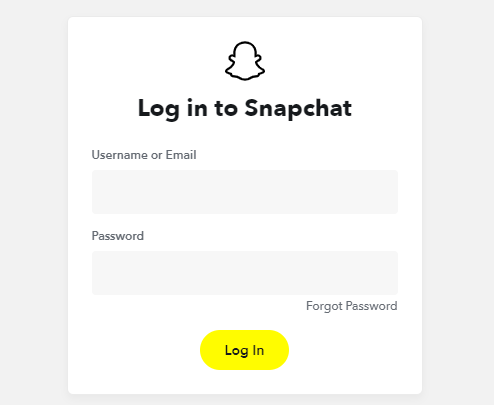
Крок 2. У цих кроках вам буде запропоновано заповнити інформацію облікового запису. Потім ви перейдете на наступну сторінку, щоб видалити обліковий запис.
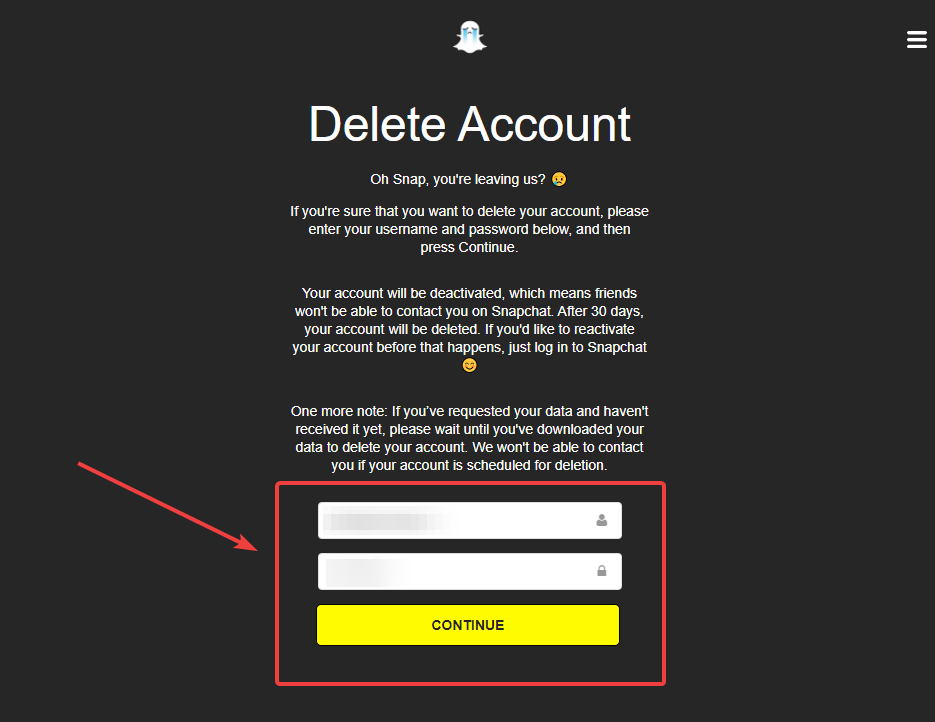
Крок 3: Це проста процедура, а потім вам буде показано обов’язкову інформацію про те, скільки ви можете втратити з цього рахунку.
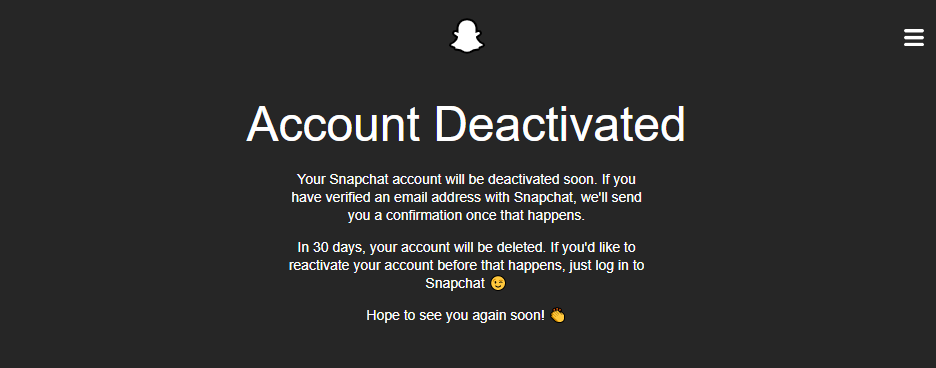
Крок 4: Ви повинні зачекати 30 днів, якщо ви бажаєте остаточно видалити свій обліковий запис.
Крок 5. Але якщо ви хочете відновити видалений обліковий запис, все, що вам потрібно зробити, це повторно активувати свій обліковий запис.
Щоб відновити свій обліковий запис, ви повинні знову увійти в обліковий запис.
Примітка: вам знадобиться ввести своє ім’я користувача та пароль, щоб повторно активувати обліковий запис Snapchat. Використання адреси електронної пошти або зміна пароля не дозволить увійти до вашого облікового запису Snapchat під час повторної активації.
Читайте також: Як зробити знімок екрана в Snapchat без їх відома
Часті запитання-
Q1. Чи можете ви відновити видалений обліковий запис Snapchat через 30 днів?
Ні, це малоймовірно, оскільки ви отримали попередження про постійну втрату облікового запису через певний період. Це причина, чому ви не залишаєте свій обліковий запис деактивованим більше ніж на 30 днів. На жаль, відповідь – ні, і якщо ви втратили свій обліковий запис, усі збережені дані програми , налаштування та список друзів залишаться для вас недоступними.
Q2. Скільки часу потрібно, щоб повторно активувати Snapchat?
Якщо ви думаєте про те, скільки часу знадобиться для реактивації вашого облікового запису Snapchat, відповідь недовга. Коли ви повторно активуєте обліковий запис Snapchat протягом 30 днів після видалення облікового запису, він рухається досить швидко. Але в деяких випадках після вашого входу запит піднімається, і Snapchat потребує 24 години, щоб підтвердити його.
Q3. Що станеться, коли ви повторно активуєте Snapchat?
Коли ви повторно активуєте обліковий запис Snapchat, ви зможете користуватися послугами, як і раніше. Може знадобитися деякий час, щоб повернути всі ваші дані, але якщо ви створите резервну копію всіх знімків, вони в безпеці.
Підведенню:
Це досить багато важливих речей, які потрібно знати, навіть перш ніж спробувати деактивувати свій обліковий запис із Snapchat. Це допоможе вам відновити видалений обліковий запис протягом 30 днів після дії.
Цінуйте свій відгук
Будь ласка, повідомте нам про те, як повторно активувати облікові записи Snapchat, у розділі коментарів нижче. Якщо у вас виникли запитання або ви хочете бути в курсі інших порад і рекомендацій, продовжуйте переглядати цю сторінку. Підпишіться на нашу розсилку, щоб отримувати регулярні оновлення світу технологій. Також слідкуйте за нами в соціальних мережах – Facebook , Twitter та YouTube .
Програми для відеодзвінків стали найважливішою частиною віддаленої роботи та навчання. Досліджуйте, як зменшити гучність у Zoom, Google Meet та Microsoft Teams.
Дізнайтеся, як налаштувати мобільну точку доступу в Windows 10. Цей посібник надає детальне пояснення процесу з урахуванням безпеки та ефективного використання.
Досліджуйте, як налаштувати налаштування конфіденційності в Windows 10 для забезпечення безпеки ваших персональних даних.
Дізнайтеся, як заборонити людям позначати вас у Facebook та захистити свою конфіденційність. Простий покроковий посібник для безпеки у соцмережах.
Пам’ятаєте часи, коли Bluetooth був проблемою? Тепер ви можете ефективно обмінюватися файлами через Windows 10 за допомогою Bluetooth. Дізнайтеся, як це зробити швидко і легко.
Ось посібник про те, як змінити тему, кольори та інші елементи в Windows 11, щоб створити чудовий робочий стіл.
Детальна інструкція про те, як завантажити Google Meet на ваш ПК, Mac або Chromebook для зручного використання.
Детальний огляд процесу налаштування VPN в Windows 10 для безпечного та анонімного Інтернет-серфінгу.
Ось як ви можете отримати максимальну віддачу від Microsoft Rewards для Windows, Xbox, Mobile, покупок і багато іншого.
Оскільки продуктивність і доступність бездротових периферійних пристроїв продовжують зростати, Bluetooth стає все більш поширеною функцією на ПК з Windows. Досліджуйте, як підключити та використовувати Bluetooth.








